win10 パーティションのデフラグのための整数計算ソリューション
Windows でパーティション分割するときに単純に計算値を 1GB = 1024 MB として入力すると、常に整数ではなく 259.5 GB / 59.99 GB / 60.01 GB のような結果が得られます。win10 パーティションの整数はどのように計算されますか?以下のエディターで見てみましょう。
Win10 パーティション整数計算式:
1. 式は: (X-1)×4 1024×X=Y です。
2. Windows の整数パーティションを取得したい場合は、計算式を知っておく必要があり、この計算式で計算された値は Windows で整数 GB 値として認識されます。
3. このうち、X は取得したい整数のパーティション値、単位は GB、Y はパーティション分割時に入力する数値、単位は MB です。
4. たとえば、Windows で 3GB の領域を取得したい場合は、パーティション分割時に (3-1)×4 1024×3=3080 と入力する必要があります。
5. 以下に一般的な例をいくつか示します。
5GB: (5-1)×4 1024×5=5136
10GB: (10-1)×4 1024×10=10276
15GB: (15 -1)×4 1024×15=15416
20GB: (20-1)×4 1024×20=20556

6. 別の場合この Web サイトでは、かつて「オンライン ハードディスク整数パーティション計算ツール」を公開していました。必要な整数 GB 値を入力すると、入力する必要のある MB を計算するのに役立ちます。
しかし、この結果を直接入力しても、最初の領域(つまりCドライブ)を分割する際に整数が得られないという方が多いようですが、実はここで注意すべき点があります。
Windows は最初のパーティションを分割するときに、さらに 3 つの隠しパーティションを自動的に作成するため、そのサイズは次のとおりです (これは、例として Surface Pro 3 に Windows 10 をインストールしたときのものです。
7. システムの異なるバージョンの隠しパーティションのサイズが同じかどうかは不明です。自分のコンピュータを参照してください): Windows 10 によって自動的に作成される隠しパーティションのサイズのリスト。
450 MB リカバリ パーティション
100 MB システム パーティション
16 MB MSR (予約済み)
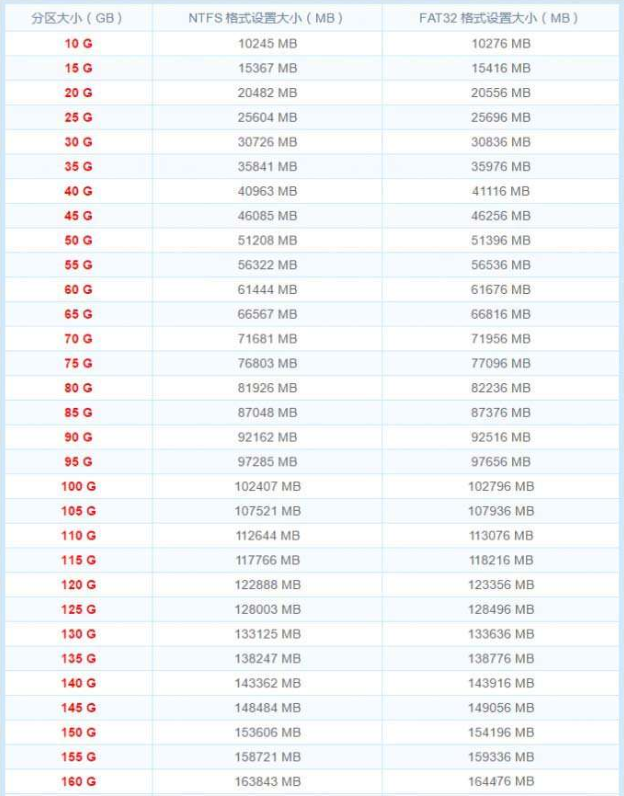
8. したがって、最初のパーティションを計算するときは、最初にすべての非表示パーティションを削除し (リストには未割り当て領域が 1 つだけ残っています)、一度パーティションを作成してみて、すべての隠しパーティションのサイズを調べて書き留めます。
次に、これらの非表示パーティションのサイズの合計に「オンライン整数パーティション計算ツール」の結果を加算して、整数パーティション化を実現します。
たとえば、60 GB を例として計算機を使用すると、「0�261444 MB」が得られます。この場合、最初のパーティションに最終的に入力する必要がある値は「0�261444 450 100 16 = 62010」となります。 。
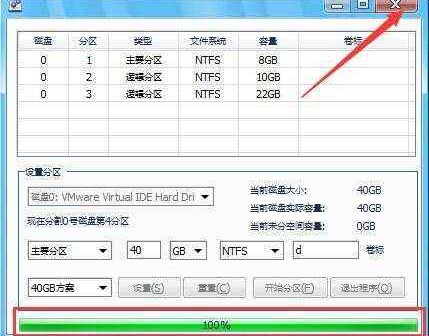
9. つまり、要約すると、C ドライブのパーティション サイズ = 計算機で得られた値、隠しパーティション サイズとその他のパーティション サイズの合計 = 計算機で得られた値です。電卓、Windows 10 ドライブ C のすべての整数パーティションは、この方法に従って計算できます。残りのパーティションについては、計算機に値を入力するだけです。
以上がwin10 パーティションのデフラグのための整数計算ソリューションの詳細内容です。詳細については、PHP 中国語 Web サイトの他の関連記事を参照してください。

ホットAIツール

Undresser.AI Undress
リアルなヌード写真を作成する AI 搭載アプリ

AI Clothes Remover
写真から衣服を削除するオンライン AI ツール。

Undress AI Tool
脱衣画像を無料で

Clothoff.io
AI衣類リムーバー

AI Hentai Generator
AIヘンタイを無料で生成します。

人気の記事

ホットツール

メモ帳++7.3.1
使いやすく無料のコードエディター

SublimeText3 中国語版
中国語版、とても使いやすい

ゼンドスタジオ 13.0.1
強力な PHP 統合開発環境

ドリームウィーバー CS6
ビジュアル Web 開発ツール

SublimeText3 Mac版
神レベルのコード編集ソフト(SublimeText3)

ホットトピック
 7467
7467
 15
15
 1376
1376
 52
52
 77
77
 11
11
 18
18
 20
20
 PSが荷重を見せ続ける理由は何ですか?
Apr 06, 2025 pm 06:39 PM
PSが荷重を見せ続ける理由は何ですか?
Apr 06, 2025 pm 06:39 PM
PSの「読み込み」の問題は、リソースアクセスまたは処理の問題によって引き起こされます。ハードディスクの読み取り速度は遅いか悪いです。CrystaldiskInfoを使用して、ハードディスクの健康を確認し、問題のあるハードディスクを置き換えます。不十分なメモリ:高解像度の画像と複雑な層処理に対するPSのニーズを満たすためのメモリをアップグレードします。グラフィックカードドライバーは時代遅れまたは破損しています:ドライバーを更新して、PSとグラフィックスカードの間の通信を最適化します。ファイルパスが長すぎるか、ファイル名に特殊文字があります。短いパスを使用して特殊文字を避けます。 PS独自の問題:PSインストーラーを再インストールまたは修理します。
 CSSを介してファーストクラスの名前アイテムを使用して子要素を選択する方法は?
Apr 05, 2025 pm 11:24 PM
CSSを介してファーストクラスの名前アイテムを使用して子要素を選択する方法は?
Apr 05, 2025 pm 11:24 PM
要素の数が固定されていない場合、CSSを介して指定されたクラス名の最初の子要素を選択する方法。 HTML構造を処理するとき、あなたはしばしば異なる要素に遭遇します...
 ネガティブマージンが場合によっては効果がないのはなぜですか?この問題を解決する方法は?
Apr 05, 2025 pm 10:18 PM
ネガティブマージンが場合によっては効果がないのはなぜですか?この問題を解決する方法は?
Apr 05, 2025 pm 10:18 PM
なぜマイナスマージンが場合によっては有効にならないのですか?プログラミング中、CSSの負のマージン(負...
 PSでPDFをエクスポートすることに関する一般的な質問は何ですか
Apr 06, 2025 pm 04:51 PM
PSでPDFをエクスポートすることに関する一般的な質問は何ですか
Apr 06, 2025 pm 04:51 PM
PSをPDFとしてエクスポートする際のよくある質問とソリューション:フォント埋め込み問題:「フォント」オプションを確認し、「埋め込み」を選択するか、フォントを曲線(パス)に変換します。色偏差の問題:ファイルをCMYKモードに変換し、色を調整します。 RGBで直接エクスポートするには、プレビューと色の逸脱のための心理的な準備が必要です。解像度とファイルサイズの問題:実際の条件に応じて解像度を選択するか、圧縮オプションを使用してファイルサイズを最適化します。特殊効果の問題:エクスポートする前にレイヤーをマージ(フラットン)するか、長所と短所を比較検討します。
 PSが開始されたときにロードの問題を解決する方法は?
Apr 06, 2025 pm 06:36 PM
PSが開始されたときにロードの問題を解決する方法は?
Apr 06, 2025 pm 06:36 PM
ブートがさまざまな理由によって引き起こされる可能性がある場合、「読み込み」に巻き込まれたPS:腐敗したプラグインまたは競合するプラグインを無効にします。破損した構成ファイルの削除または名前変更。不十分なプログラムを閉じたり、メモリをアップグレードしたりして、メモリが不十分であることを避けます。ソリッドステートドライブにアップグレードして、ハードドライブの読み取りをスピードアップします。 PSを再インストールして、破損したシステムファイルまたはインストールパッケージの問題を修復します。エラーログ分析の起動プロセス中にエラー情報を表示します。
 ブートストラップリストでデフォルトスタイルを削除する方法は?
Apr 07, 2025 am 10:18 AM
ブートストラップリストでデフォルトスタイルを削除する方法は?
Apr 07, 2025 am 10:18 AM
ブートストラップリストのデフォルトスタイルは、CSSオーバーライドで削除できます。より具体的なCSSルールとセレクターを使用し、「近接原理」と「重量原理」に従って、ブートストラップのデフォルトスタイルをオーバーライドします。スタイルの競合を避けるために、よりターゲットを絞ったセレクターを使用できます。オーバーライドが失敗した場合は、カスタムCSSの重量を調整します。同時に、パフォーマンスの最適化に注意を払い、重要な!の過剰使用を避け、簡潔で効率的なCSSコードを書いてください。
 VUEでデフォルトのエクスポートを使用する方法
Apr 07, 2025 pm 07:21 PM
VUEでデフォルトのエクスポートを使用する方法
Apr 07, 2025 pm 07:21 PM
VUEのデフォルトのエクスポートが明らかになります:デフォルトのエクスポート、名前を指定せずにモジュール全体を一度にインポートします。コンポーネントはコンパイル時にモジュールに変換され、使用可能なモジュールはビルドツールを介してパッケージ化されます。名前付きのエクスポートと組み合わせて、定数や関数などの他のコンテンツをエクスポートできます。よくある質問には、循環依存関係、パスエラー、およびビルドエラーが含まれ、コードとインポートステートメントを慎重に調べる必要があります。ベストプラクティスには、コードセグメンテーション、読みやすさ、コンポーネントの再利用が含まれます。
 Webページにローカルにインストールされたフォントファイルを使用する方法は?
Apr 05, 2025 pm 10:57 PM
Webページにローカルにインストールされたフォントファイルを使用する方法は?
Apr 05, 2025 pm 10:57 PM
Webページにローカルにインストールされたフォントファイルを使用する方法Webページ開発でこの状況に遭遇しましたか:コンピューターにフォントをインストールしました...




